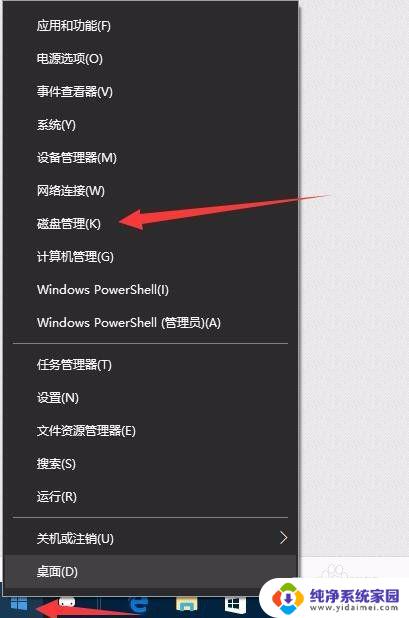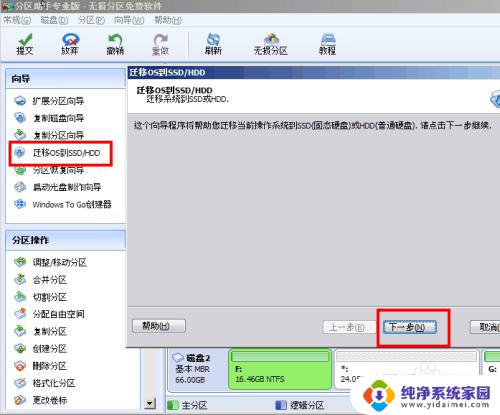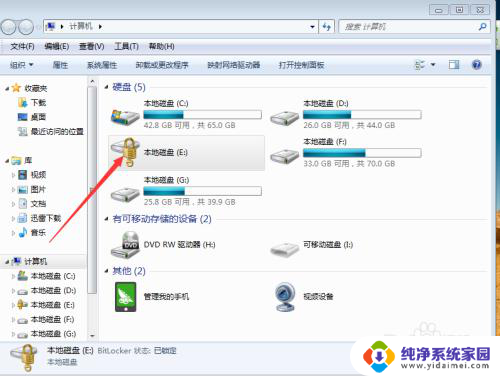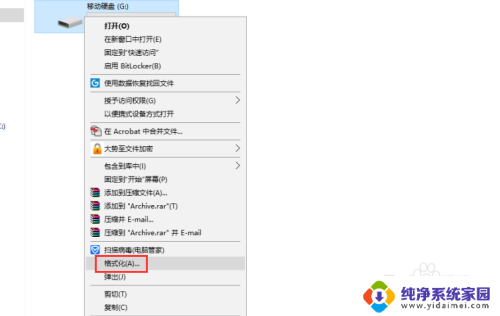Windows需要挂载硬盘吗?详解Windows操作系统如何挂载硬盘
windows需要挂载硬盘吗,Windows操作系统无需手动挂载硬盘,与一些Linux系统不同,Windows自动检测并加载硬盘,使其可被系统访问。当我们将新的硬盘连接到计算机时,Windows会自动识别并为其分配一个驱动器号。这意味着我们可以立即开始使用新硬盘,而无需进行额外的挂载或设置。Windows的这一特性使得硬盘的安装和使用变得更加简单和方便。无论是扩展存储空间还是备份重要数据,Windows操作系统都能轻松应对,无需用户过多的操作干预。
方法如下:
1.右击“我的电脑--管理--存储--磁盘管理”,进入“计算机管理”界面。

2.以“娱乐(F)”为例,右击“娱乐(F)--更改驱动器号和路径(C)...”。
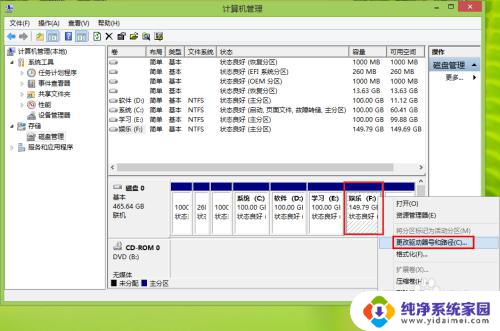
3.在“更改F:(娱乐)的驱动器号和路径”窗口点击“添加”,在弹出窗口点击“浏览”。
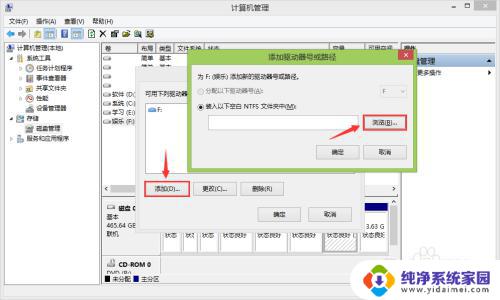
4.在“浏览驱动器路径”窗口,首先选择D盘。其次新建文件夹(或选择一个空文件夹),再次输入文件夹名“F盘”,最后依次“确定”。
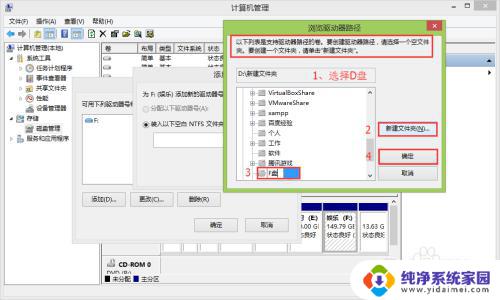
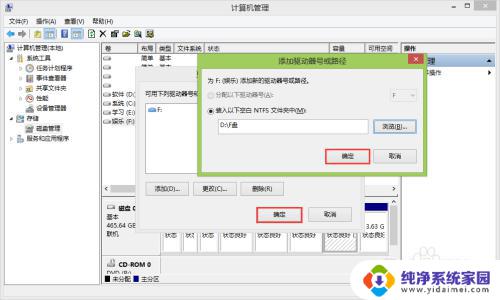
5.查看F盘在D盘中显示。
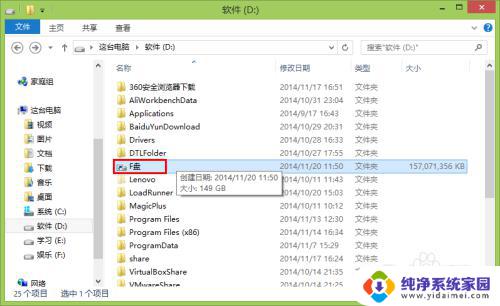
6.打开D盘目录下“F盘”文件夹或直接在F盘目录下存放文件,如:适配器常见问题.pdf,查看其“属性--详细信息--文件夹路径”。都显示为:“D:\F盘”说明挂载成功。
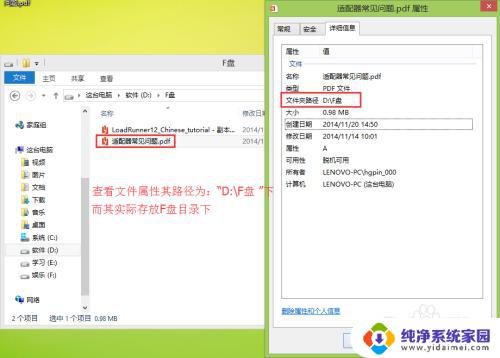
以上就是关于Windows是否需要挂载硬盘的全部内容,如果您遇到相同的问题,可以参考本文介绍的步骤进行修复,希望本文对您有所帮助。